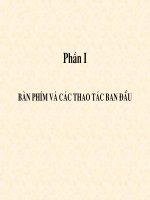Bài giảng Cach su dung UNIKEY
Bạn đang xem bản rút gọn của tài liệu. Xem và tải ngay bản đầy đủ của tài liệu tại đây (143.9 KB, 7 trang )
Bigbangas2 st
Các câu hỏi và vấn đề thường gặp
khi sử dụng UniKey
Giới thiệu
Tài liệu này giải đáp các câu hỏi và các vấn đề mà những người sử dụng UniKey
thường hay gặp phải. Tài liệu sẽ được cập nhật thường xuyên để đáp ứng nhu cầu của
các bạn.
Các bạn hãy cố gắng đọc toàn bộ tài liệu này. Thực tế cho thấy 90% các thắc mắc gửi
về cho tác giả đều là những vấn đề chung mà hầu như ai cũng đã gặp, và hầu hết các
vấn đề đó có thể giải quyết được ngay nếu như bạn đã đọc qua hướng dẫn sử dụng và
tài liệu này.
Mục lục
1 Phải làm gì khi gặp khó khăn trong việc dùng UniKey?
2 Tại sao đôi khi gõ tiếng Việt trong Word thì bị thêm một dấu trắng nh ư th ế n ày?
3 Tại sao chữ i trong Word bị đổi thành chữ I
4 Tại sao không gõ được chữ ý trong Office XP?
5 Chú ý khi dùng UniKey trong Windows 9x
6 Tại sao nội dung clipboard bị mất?
7 UniKey và UniKey NT khác nhau thế nào?
8 Tại sao bảng gõ tắt lại hiển thị theo dạng VIQR?
9 Chú ý khi soạn bảng gõ tắt
10 Cách chọn nhanh một bảng mã
11 Tính năng "Chuyển đổi nhanh" trên Menu dùng làm gì?
12 Nên dùng Unicode dựng sẵn hay Unicode tổ hợp?
13 Tại sao tiếng Việt trong Word bị thay đổi khi gõ?
14 Tại sao khi chuyển mã clipboard văn bản Word hay bị mất chữ?
15 Tại sao khi đôi khi gõ unicode thì chỉ hiện ra dấu hỏi?
16 Soạn tiếng Việt unicode trong emacs với UniKey
17 Soạn tiếng Việt unicode trong gVim với UniKey
18 UniKey và Photoshop
19 Chat tiếng Việt trong Yahoo
20 Thông tin thêm về UniKey ở đâu?
21 Cập nhật tài liệu này
1 Phải làm gì khi gặp khó khăn trong việc dùng UniKey?
Các bạn hãy thử các bước theo thứ tự ưu tiên sau.
• Tìm xem vấn đề của mình đã được đề cập trong tại liệu này chưa.
• Đọc lại Hướng dẫn sử dụng UniKey để tự tìm ra câu trả lời.
"H·y nh×n nhau mµ sèng - Look at me!"
Bigbangas2 st
• Ghé thăm Diễn đàn UniKey và tìm hiểu xem vấn đề của bạn đã được đề
cập ở đó chưa. Nếu chưa thì bạn có thể gửi câu hỏi lên diễn đàn, tác giả
hoặc những người sử dụng khác sẽ cố gắng giúp bạn.
• Gửi email cho tác giả: đây chỉ là giải pháp cuối cùng. Vì thời gian có hạn,
tác giả không thể đảm bảo sẽ trả lời email của bạn, mong bạn thông cảm.
2 Tại sao đôi khi gõ tiếng Việt trong Word thì bị thêm một
dấu trắng nh ư th ế n ày?
Cách khắc phục: Tặt lựa chọn "Use smart cut and paste" của Word. Lựa chọn này nằm
trong Menu: Tools - Options - Edit.
Nguyên nhân: nếu bạn dùng Word Windows 9x thì UniKey phải dùng đến clipboard cho
bảng mã Unicode. Vì vậy, nếu bật lựa chọn "Use smart cut and paste", hiện tượng dấu
cách thêm vào trước chữ Việt sẽ xảy ra sau khi bạn dùng lệnh Copy của Word.
Mẹo nhỏ: Trong Windows NT/2000/XP thì UniKey không cần đến clipboard, vì vậy hiện
tượng trên sẽ không xảy ra. Chú ý: trong UniKey có lựa chọn "Sử dụng clipboard cho
unicode", bạn nhớ KHÔNG được bật lựa chọn này. Lựa chọn này chỉ dùng trong một
số trường hợp đặc biệt khi bạn gõ tiếng Việt mà thấy "không ăn".
3 Tại sao chữ i trong Word bị đổi thành chữ I
Đây là do tính năng AutoCorrect tiếng Anh của Word.
Tính năng AutoCorrect của Word thường tự động thay đổi các chữ theo văn phạm tiếng
Anh, điều này gây kết quả sai đối với tiếng Việt. Ví dụ: khi gõ chữ "đại" thì chữ "i"
thường có thể bị đổi thành chữ "I" hoa
Khắc phục: Chọn mục menu "Tools - AutoCorrect" sau đó xóa tất cả các check box.
Cách khác: Bạn hãy vào Inset/Autotext/AutoText, chọn tab AutoCorrect và nhập chữ i
vào ô textbox Replace, sau đó nhấp vào Listbox có chữ i rổi nhấn nút delete và thế là
bạn sẽ không bị nó thay đổi từ chữ i sang I mỗi khi nhấn spacebar
4 Tại sao không gõ được chữ ý trong Office XP?
Khắc phục: Trong Office XP, bạn hãy loại bỏ hỗ trợ cho các ngôn ngữcó kiểu viết từ
phải qua trái như: Arabic, Hebrew... Cách làm: Chạy chương trình "Microsoft Office XP
Language Settings" đi kèm trong bộ Office XP. Bạn nhìn thấy trong đó các ngôn ngữ
đang được support. Chỉ nên giữ lại các ngôn ngữ Anh, Việt, Nga (nếu có), các ngôn
ngữ hệ Latinh, Đông Âu.
Nếu sau khi đã làm như trên mà bạn vẫn không gõ được chữ ý, hãy bật chức năng "Sử
dụng clipboard cho Unicode" của UniKey.(Chức năng này có hạn chế là clipboard của
bạn sẽ bị mất khi bạn gõ tiếng Việt).
Nguyên nhân: Chữ ý trong tiếng Việt được Word xử lý như tiếng Hebrew.Hiện tượng
trên xảy ra khi có tất cả các điều kiện sau:
• Dùng Office XP
"H·y nh×n nhau mµ sèng - Look at me!"
Bigbangas2 st
• Office XP có bật hỗ trợ các thứ tiếng viết từ phải qua trái
• Dùng Windows 2000/XP
• Dùng UniKey với chế độ không clipboard
5 Chú ý khi dùng UniKey trong Windows 9x
Khi gõ tiếng Việt Unicode trong Word không được dùng chức năng "Use smart cut and
paste". Nguyên nhân là do UniKey phải dùng clipboard để xử lý tiếng Việt Unicode. Nếu
bạn bật chức năng này thì sau khi đã sử dụng lệnh copy, khi gõ tiếng Việt Word sẽ luôn
chèn thêm một dấu trắng. Để tắt chức năng này, bạn chọn trong Word mục menu:
Tools - Options - Edit, xóa check box "Use smart cut and paste".
6 Tại sao nội dung clipboard bị mất?
Khi bạn gõ tiếng Việt Unicode trong Windows 9x thì UniKey phải sử dụng đến clipboard
để xử lý. Đây là nhược điểm cố hữu trong Windows 9x mà UniKey không khắc phục
được.
UniKey đã khắc phục được nhược điểm này trong hầu hết các ứng dụng trên Windows
NT, 2000, XP.
Xem thêm: Chú ý khi dùng UniKey trong Windows 9x.
7 UniKey và UniKey NT khác nhau thế nào?
UniKey phiên bản chuẩn chạy cho mọi Windows. UniKey NT chỉ chạy trên Windows
NT/2000/XP.
Điểm khác nhau duy nhất: UniKey NT sử dụng phông chữ chuẩn của Windows làm
giao diện nên không cần phông tiếng Việt riêng. Điều này cũng có lợi cho việc soạn
bảng gõ tắt trong UniKey. Xem thêm: Tại sao bảng gõ tắt lại hiển thị theo dạng VIQR?
Bạn không thể dùng UniKey NT trong Windows 9x
8 Tại sao bảng gõ tắt lại hiển thị theo dạng VIQR?
Điều này xảy ra với UniKey phiên bản chuẩn (không xảy ra với UniKey NT). Do có hạn
chế về phông chữ, phông tiếng Việt mà UniKey dùng làm giao diện không hiển thị đầy
đủ các chữ hoa có dấu. Vì thế khi soạn bảng gõ tắt UniKey sẽ hiển thị theo dạng VIQR.
Tuy nhiên, UniKey chỉ dùng dạng VIQR này khi bạn soạn bảng gõ tắt, còn khi dùng gõ
tắt UniKey vẫn sinh ra các xâu gõ tắt đúng với bảng mã bạn dùng.
Chú ý thêm: Tuy bảng gõ tắt hiển thị theo VIQR, lúc soạn bạn vẫn chỉ cần gõ theo kiểu
gõ mà bạn đang dùng như TELEX hay VNI.
Nhược điểm này không xảy ra với bản UniKey NT. Người sử dụng Windows
NT/2000/XP nên dùng UniKey NT.
9 Chú ý khi soạn bảng gõ tắt
"H·y nh×n nhau mµ sèng - Look at me!"
Bigbangas2 st
Bạn cần lưu ý các điểm sau khi định nghĩa gõ tắt:
• Dãy gõ tắt dài tối đa 15 ký tự, chỉ chứa các chữ không dấu hoặc số
• Dãy gõ tắt có phân biệt chữ hoa và chữ thường. Chẳn hạn bạn có thể định
nghĩa Cntt là Công nghệ thông tin và CNTT là CÔNG NGHỆ THÔNG TIN
• Bạn có thể định nghĩa lên tới 1024 mục gõ tắt, mỗi cụm từ thay thế có thể
dài tối đa là 512 ký tự tiếng Việt, tổng dung lượng tối đa của bảng gõ tắt là
64 KB. Các giới hạn này nói chung là đủ đảm bảo yêu cầu cho hầu hết
người dùng.
• Đối với phiên bản UniKey dùng cho mọi Windows: (không phải bản đặc
biệt UniKey NT) Do có hạn chế về phông chữ dùng trong Windows 9x nên
UniKey phải dùng dạng hiển thị VIQR trong lúc bạn định nghĩa gõ tắt. Tuy
hơi khó đọc nhưng dạng VIQR cho phép bạn phân biệt chữ hoa và chữ
thường. UniKey chỉ dùng VIQR khi định nghĩa gõ tắt, còn khi bạn áp dụng
gõ tắt thì UniKey sẽ tự động chuyển đổi theo đúng bảng mã bạn dùng.
10 Cách chọn nhanh một bảng mã
UniKey có các tổ hợp phím cho phép bạn chọn nhanh các bảng mã thông dụng:
• CTRL+SHIFT+F1: Chọn bảng mã Unicode
• CTRL+SHIFT+F2: Chọn bảng mã TCVN3 (ABC)
• CTRL+SHIFT+F3: Chọn bảng mã VNI-Windows
• CTRL+SHIFT+F4: Chọn bảng mã VIQR
11 Tính năng "Chuyển đổi nhanh" trên Menu dùng làm
gì?
Hãy xem giải đáp ở đây.
12 Nên dùng Unicode dựng sẵn hay Unicode tổ hợp?
Lựa chọn giữa Unicode dựng sẵn hay tổ hợp hiện nay vẫn chưa ngã ngũ do còn một số
hạn chế về kỹ thuật của mỗi kiểu. Từ góc độ người sử dụng thông thường, bạn nên
dùng Unicode dựng sẵn nếu ứng dụng mà bạn đang dùng cho phép bạn làm điều đó.
Dùng unicode dựng sẵn bạn sẽ có khả năng in ấn, hiển thị văn bản dễ dàng, đẹp hơn
dạng tổ hợp. Tuy nhiên cũng có một số chương trình chỉ cho phép bạn dùng unicode tổ
hợp mà thôi.
13 Tại sao tiếng Việt trong Word bị thay đổi khi gõ?
Tính năng AutoCorrect của Word thường tự động thay đổi các chữ theo văn phạm tiếng
Anh, điều này gây kết quả sai đối với tiếng Việt. Ví dụ: khi gõ chữ "đại" thì chữ "i"
thường có thể bị đổi thành chữ "I" hoa
Khắc phục: Chọn mục menu "Tools - AutoCorrect" sau đó xóa tất cả các check box.
14 Tại sao khi chuyển mã clipboard văn bản Word hay bị
mất chữ?
"H·y nh×n nhau mµ sèng - Look at me!"
Bigbangas2 st
Một số bảng mã 1 byte có đụng chạm đến các ký tự điểu khiển của Word, các ký tự này
thường không được Word copy vào clipboard nên UniKey không thể làm gì hơn.
Khắc phục: copy văn bản vào Outlook Express hoặc WordPad trước rồi chuyển mã.
Sở dĩ Outlook Express và WordPad lấy được đủ các chữ là vì những chương trình này
hiểu clipboard dạng Rich Text, tức là hiểu các định dạng của Word. UniKey hiện tại chỉ
can thiệp clipboard ở dạng plain text (text không có định dạng).
Hiện nay phiên bản thử nghiệm UniKey 3.55 đang thử nghiệm đã khắc phục được
nhược điểm này, đồng thời có thể chuyển mã giữ nguyên định dạng. Bạn hãy xem
thêm ở đây.
15 Tại sao khi đôi khi gõ unicode thì chỉ hiện ra dấu hỏi?
Có 1 trong 2 khả năng xảy ra:
• Chương trình bạn đang dùng không hỗ trợ unicode. Bạn có thể kiểm
chứng điều này bằng cách copy 1 đoạn văn bản unicode từ ứng dụng
khác. Nếu cũng thấy các dấu hỏi thì nghĩa là chương trình bạn dùng không
hỗ trợ unicode, UniKe không thể làm gì khác. Nếu bạn đoạn văn bản mà
bạn copy vẫn hiển thị tốt thì xem khả năng thứ 2 dưới đây.
• Chương trình của bạn chỉ có thể đọc unicode thông qua clipboard. Bạn bật
tính năng "Sử dụng clibboard cho unicode" ở trong UniKey lên thì sẽ soạn
được tiếng Việt unicode.
16 Soạn tiếng Việt unicode trong emacs với UniKey
Kể từ UniKey 3.5 Final bạn đã có thể soạn thảo unicode trong emacs rất thuận tiện. Tuy
nhiên, bạn cần có Emacs version 21.2 trở lên. Đặt các thông số như sau:
• Trong UniKey hãy chọn bảng mã X UTF-8.
• Trong emacs: đặt keyboard-coding-system là UTF-8. Có một số cách để
làm điều này:
o Bấm tổ hợp phím: C-x RET k utf-8. Cách này chỉ có tác dụng trong
một phiên làm việc của emacs.
o Chạy lệnh customize của emacs: M-x customize. Sau đó chọn
nhóm Environment - I18n - Mule - Keyboard Coding System, đặt
Keyboard Coding System là UTF-8. Lựa chọn này sẽ luôn luôn có
tác dụng khi bạn khởi động emacs.
17 Soạn tiếng Việt unicode trong gVim với UniKey
Bạn cần đặt các thông số sau:
• Trong UniKey hãy chọn bảng mã X UTF-8.
• Đặt các thông số sau cho gVim
set encoding=Unicode
set guifont=courier_new
"H·y nh×n nhau mµ sèng - Look at me!"